В этом случае бронируется один ресурс: время сотрудника, оборудование или помещение.
Рассмотрим несколько сценариев, где может пригодиться этот режим:
- Доставка: бронируется команда для доставки мебели, оборудования или стройматериалов.
- Монтаж и установка: бронируется бригада для монтажа и установки кухонь, офисной мебели и техники.
- Аренда: бронируются автомобили, апартаменты, дома, залы или фотостудии.
- Прием у специалиста: бронируется время на услуги механиков, юристов, врачей, ветеринаров и специалистов в сфере красоты.
- Обслуживание оборудования: бронируется время для регулярного обслуживания или обслуживания по мере необходимости.
Добавим ресурс: 4 шага до старта
В нашем примере компания по производству мебели на заказ. На начальном этапе каждого проекта требуется замер помещения. Онлайн-запись будет использоваться для составления расписания выездов замерщиков.
Выберем сферу деятельности — «Услуги специалистов».
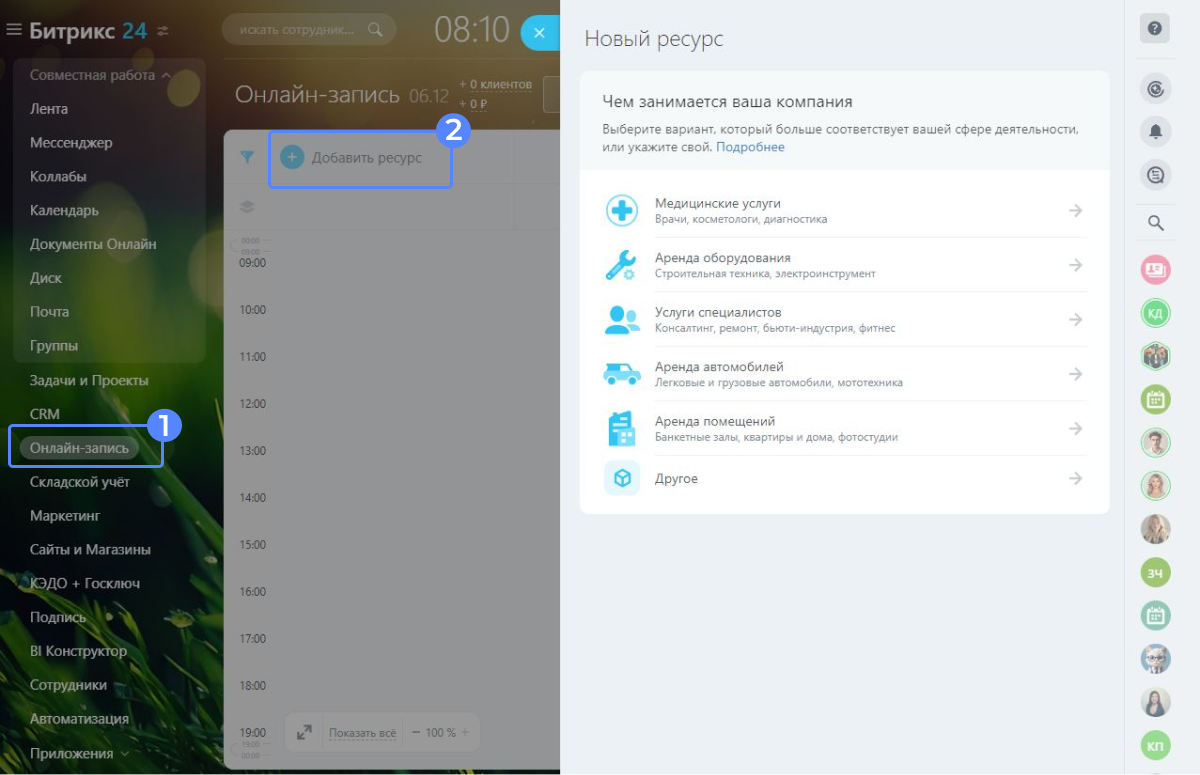
Название и тип ресурса
Назовем ресурс, используя имя специалиста.
Тип ресурса: можем выбрать из предложенных вариантов или создать свой уникальный тип — «Замер помещения».
Определим, где сотрудники смогут видеть ресурс. Поскольку специалисты по замеру — основной ресурс, выберем «В колонках расписания».
В колонках расписания — ресурс отображается в расписании в виде колонки.
При пересечении ресурсов — по умолчанию, ресурс не отображается в расписании и доступен в разделе пересечений, например, если к основному ресурсу требуется дополнительный.
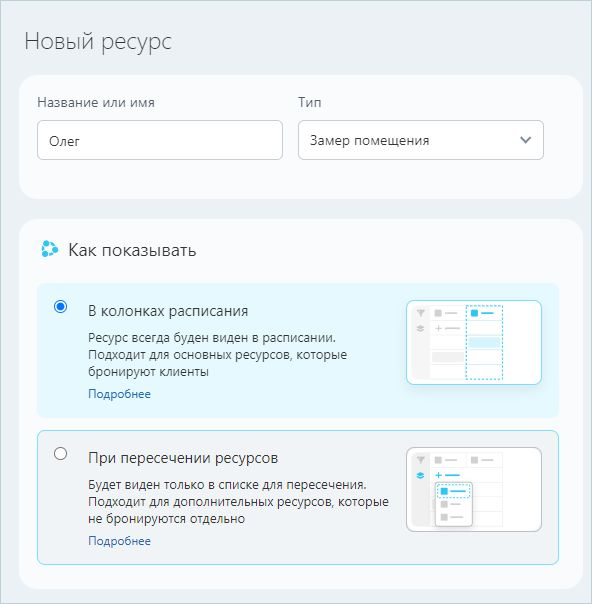
Доступность ресурса
Перейдем к настройке рабочего времени и укажем, когда ресурс будет доступен для бронирования. Это может быть общий график работы компании или индивидуальный график для каждого замерщика. Настройка позволяет гибко указать доступность на любой день недели.
Например, специалист выезжает на замеры по будням с 12 до 18 часов.
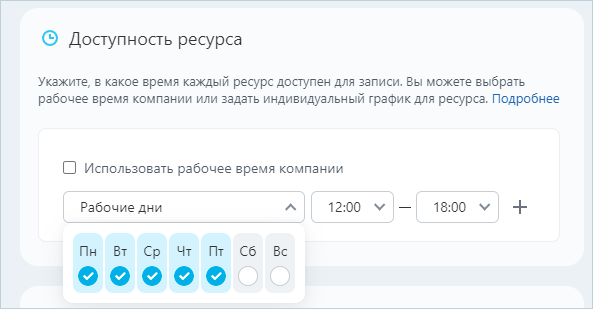
Длительность записи
Установим длительность бронирования по умолчанию.
В последующем, индивидуально для клиента, длительность можно изменить в расписании.
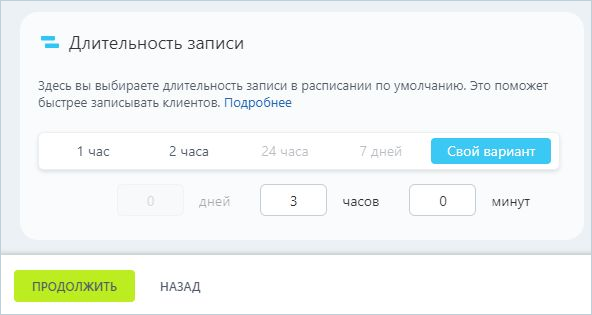
Сообщения для клиента
В следующем блоке настроим автоматические сообщения, которые будут отправляться клиентам в ключевые моменты: сообщить о записи, запросить подтверждение, напомнить о записи, при опоздании и для запроса обратной связи. Эти уведомления помогут клиентам не забыть о визите, а также создадут ощущение заботы и внимания.
Для отправки сообщений используется сервис
Битрикс24 СМС и WhatsApp.
При создании первого ресурса нужно согласиться с условиями использования этого сервиса.
Так как замерщиков будет несколько и настройки автоматических сообщений будут идентичны, отметим галочку «Применить настройки для этого ресурса и всех созданных после». Это сделает процесс создания ресурсов быстрее.
Если нужны разные настройки для каждого ресурса, снимем галочку.
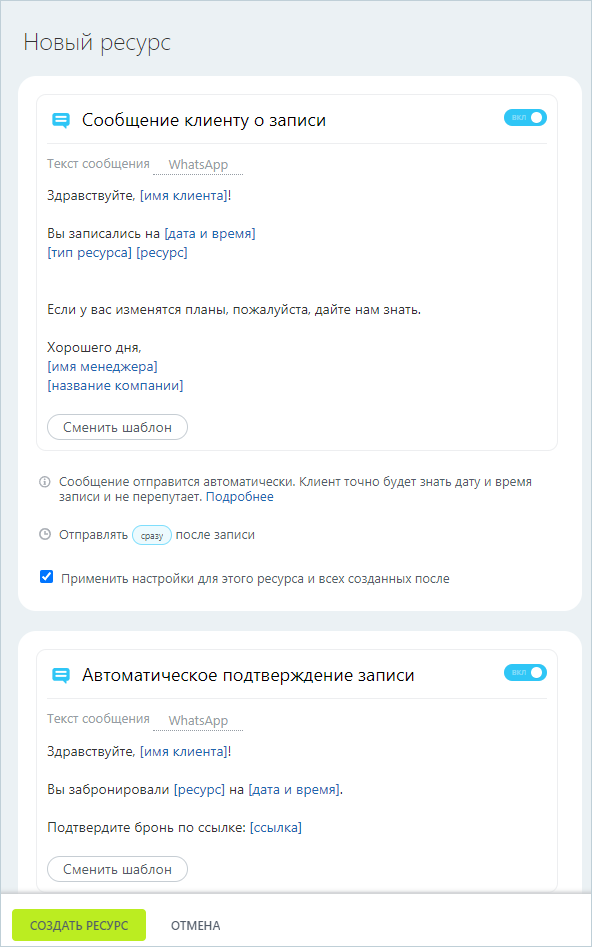
Сохраняем настройки, и ресурс готов к бронированию!
Полезно
Как записать клиента?
Клиент обратился лично, по телефону или в чате и желает заказать мебель по индивидуальным размерам.
Выбираем нужное время в колонке замерщика.
Если клиент уже есть в CRM, добавляем его. Для нового клиента создаем новый Контакт. Он автоматически сохранится в CRM. Так мы формируем базу клиентов. В будущем можно связаться с ними для приглашения на новые услуги или информирования о новостях.
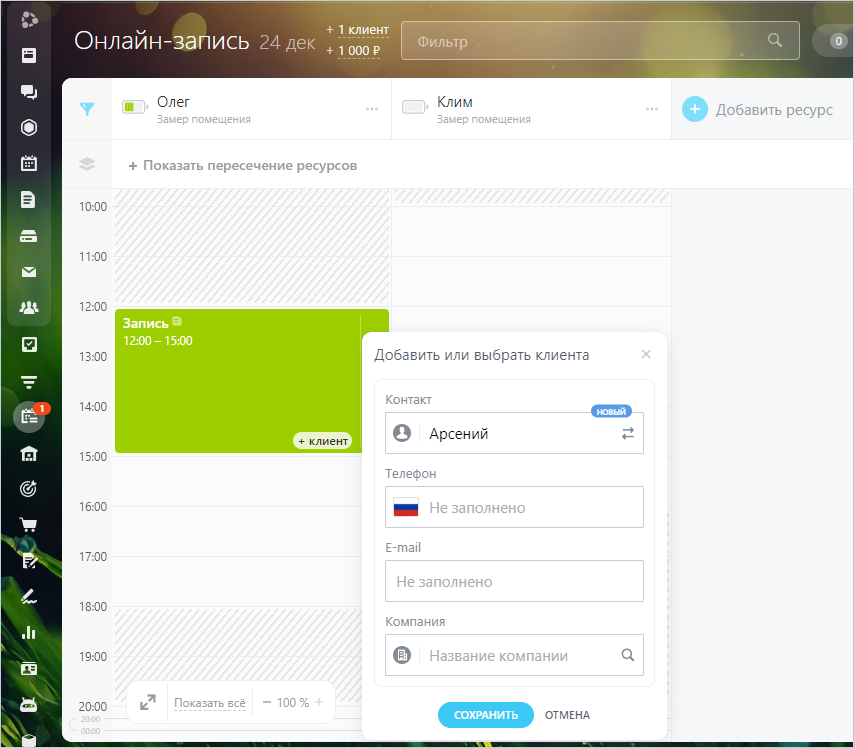
Так как основная информация по проекту клиента будет вестись в сделке — в карточке записи создадим новую сделку или привяжем к существующей.
Сотрудники могут фиксировать заметки к записи — важные детали или пожелания клиента:
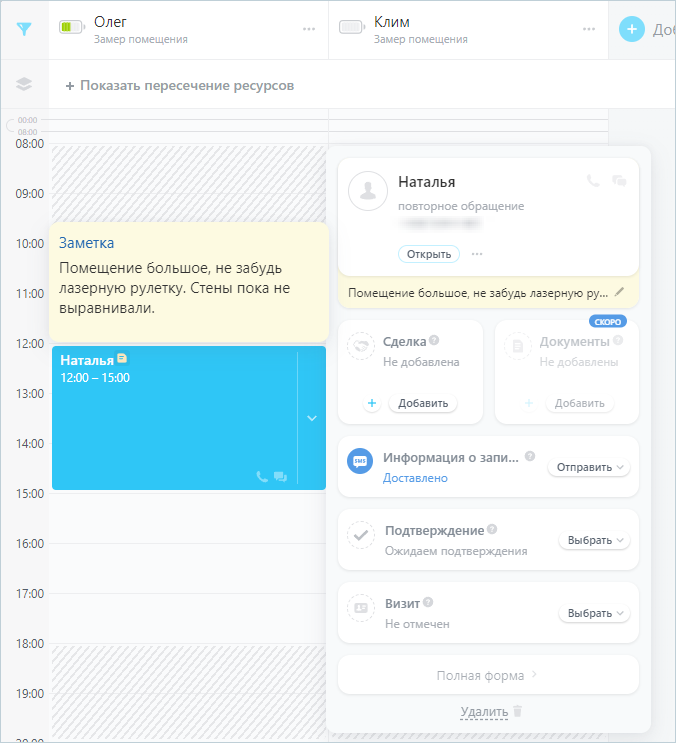
При необходимости, создается несколько записей на одного клиента, например, с клиентом сразу обсудили даты и время первичного и контрольного замера.
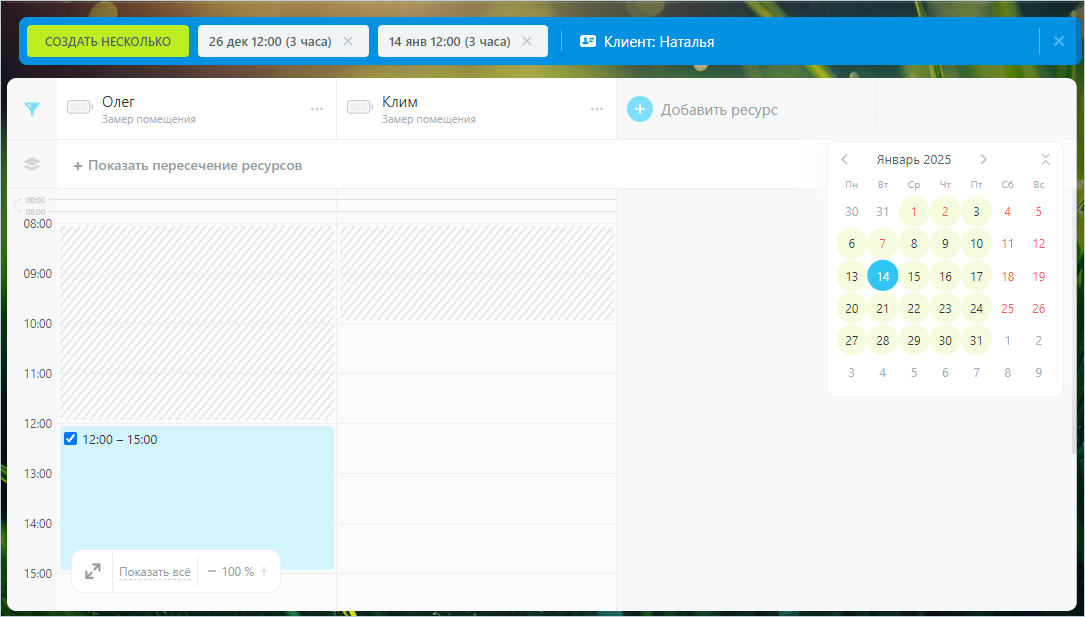
Воспользуемся фильтром, чтобы просмотреть необходимую информацию. Например, фильтр по полю Контакт выделит даты, на которые записан клиент.

В режиме реального времени доступен просмотр загруженности каждого замерщика, количества новых клиентов и текущей выручки. Эта информация помогает оперативно распределять нагрузку между ресурсами и оценивать эффективность работы.
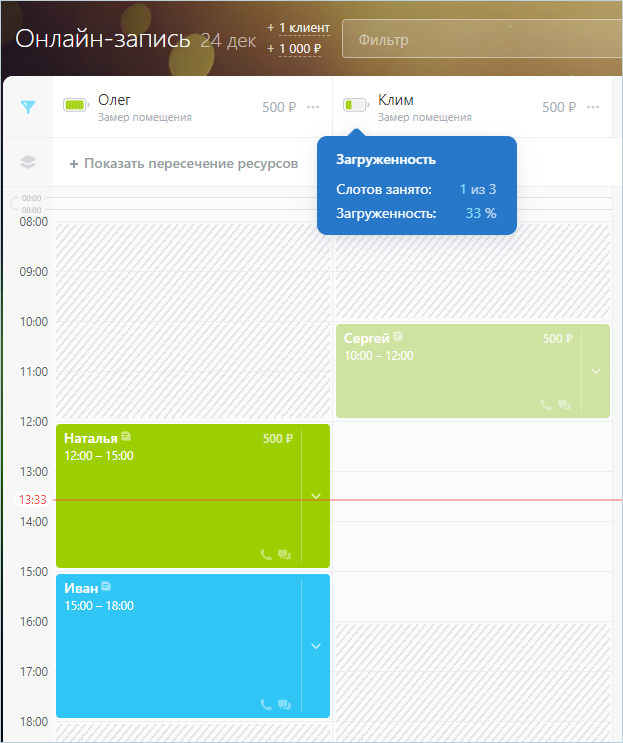
Записи в расписании различаются по цвету: подтвержденные выделяются зеленым, неподтвержденные — голубым, а прошедшие — светло-зеленым.
Если клиент не подтвердит запись, в расписании появится красный счетчик.
Это помогает быстро определить статус записи, привлечь внимание менеджера и, при необходимости, связаться с клиентами для подтверждения.
Полезно